على الرغم من أن كل شيء بدأ مع Windows 8 وليس جيد جدا ، Windows 10 يهدف إلى العمل في أجهزة الكمبيوتر التقليدية ولكن أيضا في الأجهزة اللوحية وأجهزة الكمبيوتر مع شاشات تعمل باللمس. اثنان في واحد مع نفس نظام التشغيل على عكس استراتيجية Apple، والتي تفضل التمييز بين macOS على Mac و iPadOS على iPad.
ميزة ذلك Windows 10 تقديم نوعين مختلفين من الأجهزة يعني أنه يمكننا بالتالي الاستفادة من جهاز لوحي على جهاز كمبيوتر حتى لو لم يكن لديه شاشة تعمل باللمس. إنه سهل التنشيط ، وفي المقابل ، يمكننا ذلك العمل بطريقة مختلفة مع Windows، والتي يمكن أن تكون مفيدة لعدة أسباب.
دعونا نرى كيفية تفعيل وضع الكمبيوتر اللوحي من Windows 10 ، كيف تؤثر على تشغيل Windows وما الذي يمكننا استخدامه من أجله على جهاز كمبيوتر عادي.
تنشيط وضع الكمبيوتر اللوحي
تنشيط وضع الجهاز اللوحي على Windows 10 بسيط مثل الذهاب إلى مركز النشاط، في الزاوية اليمنى السفلى من المكتب. افتح مركز النشاط وانقر على الزر وضع الكمبيوتر اللوحي. لا يوجد أكثر.
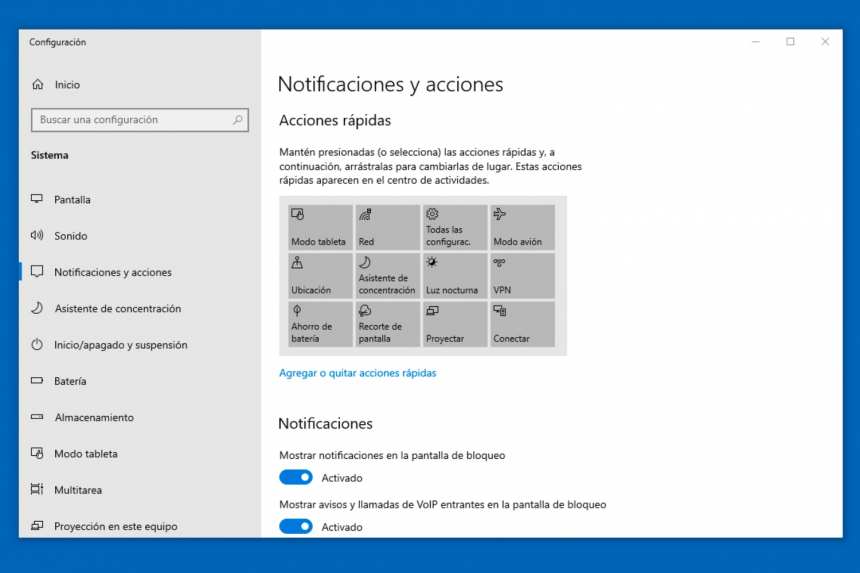
وإذا كنا نريد تغيير شيء ما يمكننا الذهاب إليه الصفحة الرئيسية> الإعدادات> النظام> وضع الجهاز اللوحي. من هنا ، يمكننا تكوين Windows 10 لذلك دائما تبدأ في وضع الكمبيوتر اللوحي وهكذا ، في هذا الوضع ، إخفاء شريط المهام.
على وجه التحديد ، يمكننا تغيير الخيار الافتراضي، الذي ينشط وضع سطح المكتب أو وضع الجهاز اللوحي وفقًا لجهاز الكمبيوتر الخاص بك ، عن طريق وضع الجهاز اللوحي أو وضع سطح المكتب كخيار وحيد في كل مرة تقوم فيها بتشغيل جهاز الكمبيوتر وتسجيل الدخول باستخدام Windows 10.
Windows في وضع الكمبيوتر اللوحي
كيف يؤثر وضع الجهاز اللوحي Windows ماذا نعرف جميعا؟ للبدء ، القائمة ابدأ والتطبيقات مفتوحة لكامل الشاشة، كما هو الحال في الهاتف الذكي أو الكمبيوتر اللوحي مع Android ، على سبيل المثال. تغيير آخر هو أن أيقونات التطبيق مخفية في شريط المهام ، وهو شيء يمكننا التغيير منه الصفحة الرئيسية> الإعدادات> النظام> وضع الجهاز اللوحي.
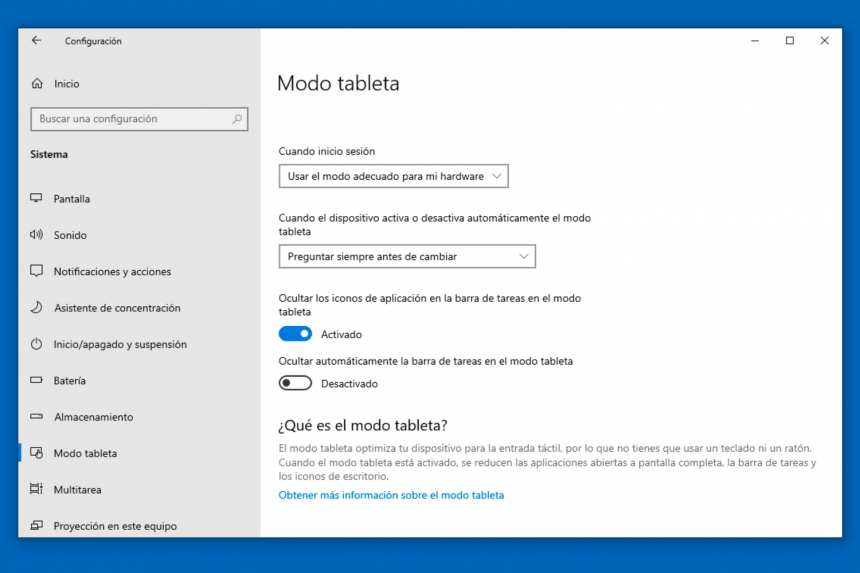
اختياريا ، يمكننا العمل مع تطبيقين في نفس الوقت لتقسيم الشاشة. للقيام بذلك ، يجب علينا سحب تطبيق إلى الجانب من قائمة "ابدأ" أو من شريط المهام أو من عرض المهمة. الشرط الوحيد هو أن الشاشة لديها دقة 1024 × 768 على الأقل ، وهو أمر شائع في معظم أجهزة الكمبيوتر الحالية.
لإغلاق تطبيق مفتوح ، يجب أن نسحبه إلى أسفل الشاشة. وللعودة إلى التطبيق السابق ، يمكننا النقر فوق الزر إلى الوراء أو استخدام شريط المهام.
وضع الكمبيوتر اللوحي من Windows 10 مخصص للاستخدام مع شاشة تعمل باللمس ، ولكن باستخدام الماوس يمكننا أيضًا محاكاة الحركات والإيماءات الأساسية. على سبيل المثال ، إذا انتقد من اليمين إلى اليسار ، مركز النشاط. من اليسار إلى اليمين ، سترى عرض المهمة. يمكن محاكاة هاتين الإيماءات ، على سبيل المثال لا الحصر ، باستخدام الماوس أو لوحة التتبع إذا لم تكن شاشتك تعمل باللمس.
استخدم هذا الوضع في Windows 10 يمكن أن يكون وسيلة ل التركيز بشكل أفضل في مهمة محددة ، عند فتح التطبيقات بملء الشاشة ، حيث لن يتم صرف انتباهنا عن طريق سطح المكتب أو عن طريق فتح نافذتين أو أكثر واحدة تلو الأخرى.
